Excel in Xml
Schritt 1
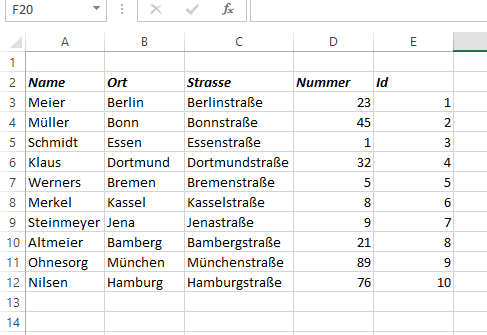
In einer Excel-Datei befinden sich Daten, welche in xml-Format konvertiert werden sollen.
Schritt 2
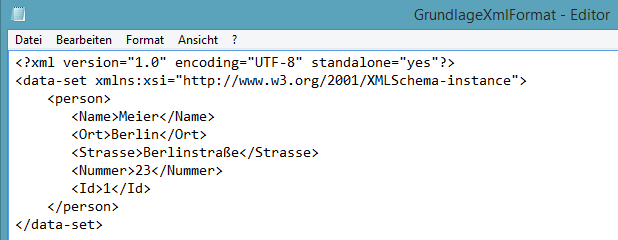
Um eine Konvertierungsgrundlage zu schaffen, muss eine xml-Datei mit der gewünschten Struktur angelegt werden.
Schritt 3
Im nächsten Schritt muss die xml-Datei mit der gewünschten Struktur und die Excel-Datei verknüpft werden.
Schritt 4
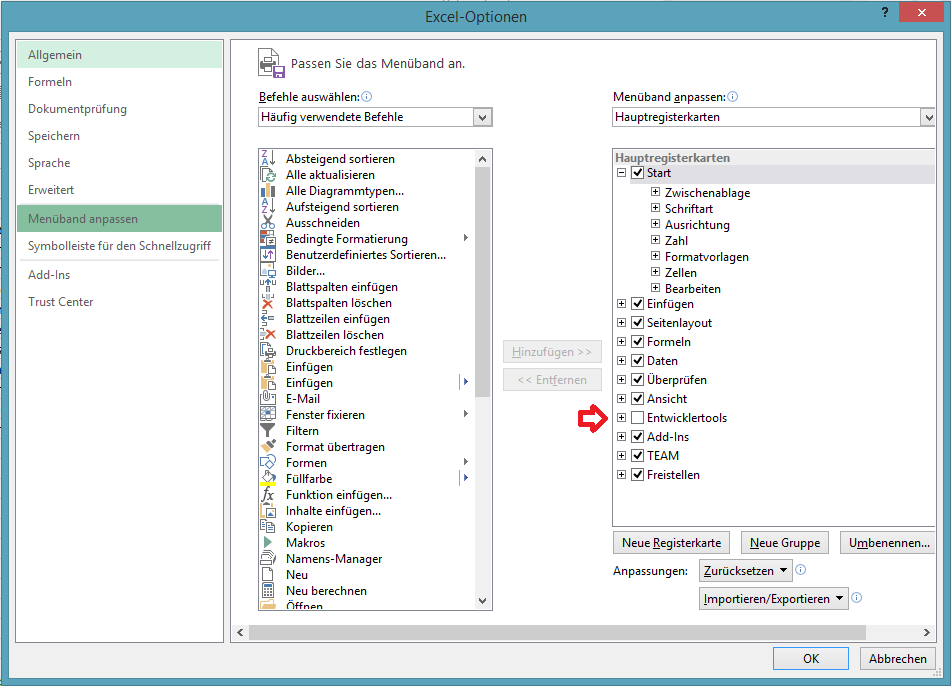
Für die Verknüpfung von Excel-Daten und XML-Format sind die Entwicklertools erforderlich. Sollten diese noch nicht freigeschaltet sein, kann dies über folgende Schritte geschehen.
Schritt 5

Die Entwicklertools sind freigeschaltet und können verwendet werden.
Schritt 6
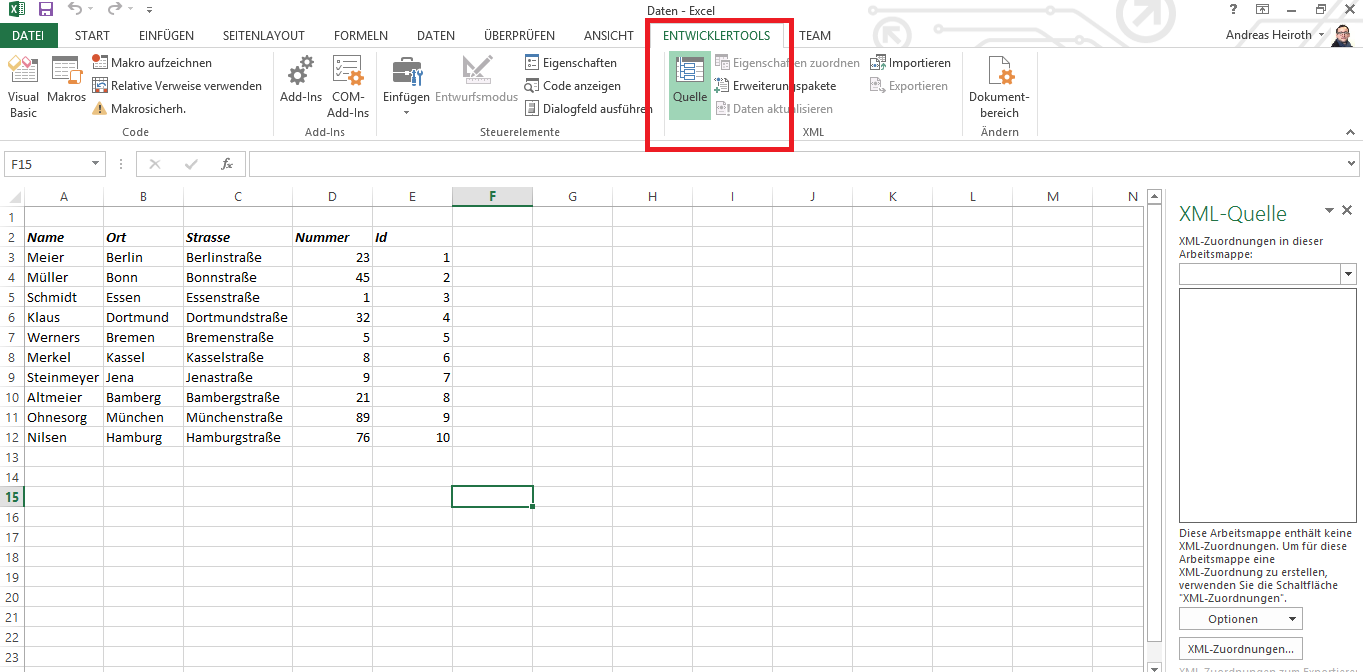
Den Tab der Entwicklertools öffnen, den Button für Quellen anklicken und die XML-Quellverwaltung öffnet.
Schritt 7
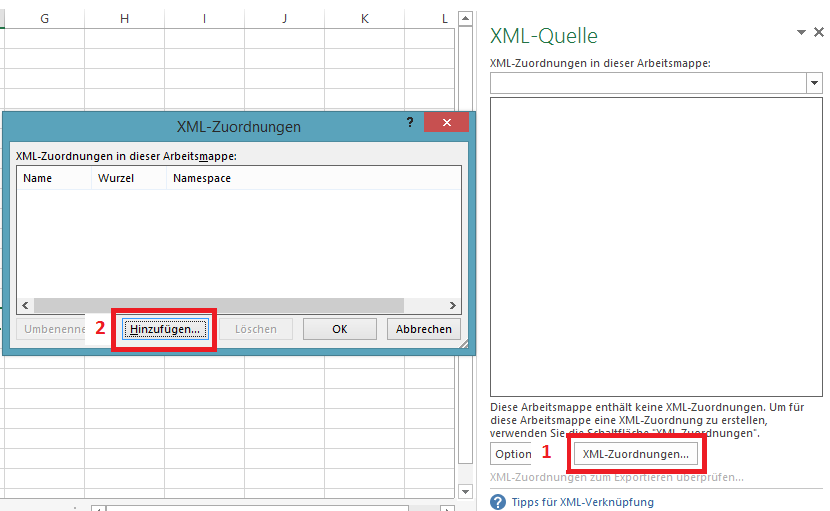
Die Grunddaten mit dem gewünschten Xml-Format laden.
Den Dialog über den Button Hinzufügen öffnen.
Schritt 8
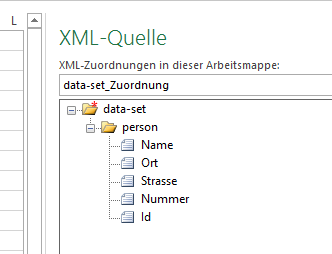
Nach der Auswahl der Xml-Datei wird sie in Excel geladen und steht zur Verknüpfung bereit.
Sollte die Xml-Datei beschädigt oder ein Fehler in der Xml-Formatierung aufgetreten sein, kann die Datei nicht geladen werden!
Schritt 9
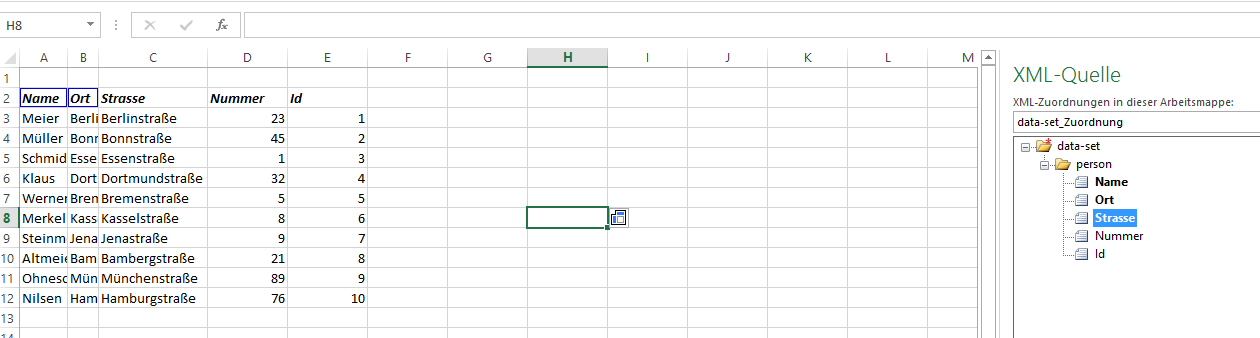
Die Verküpfung erfolgt in dem man die Xml-Elemente auf die entsprechenden Tabellenkopfe zieht.
Schritt 10
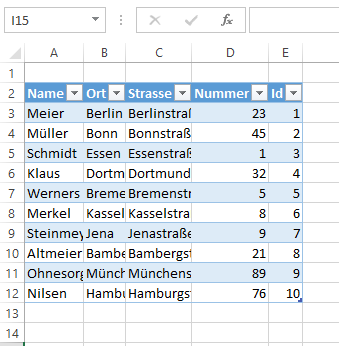
Wenn eine Verknüpfung erfolgreich war wird das Xml-Element fett hervorgehoben und in der Tabelle farblich markiert.
Schritt 11
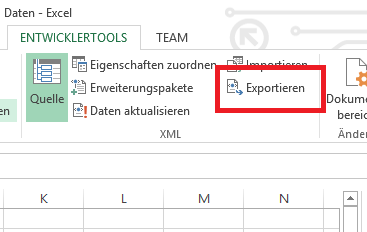
Die Konvertierung der Excel-Daten erfolgt mit dem Export-Button im Bereich Entwicklertools.
Nach Betätigung des Buttons öffnet sich ein Dialog, in welchem man einen Dateinamen vergeben und einen Speicherort angeben muss.
Schritt 12
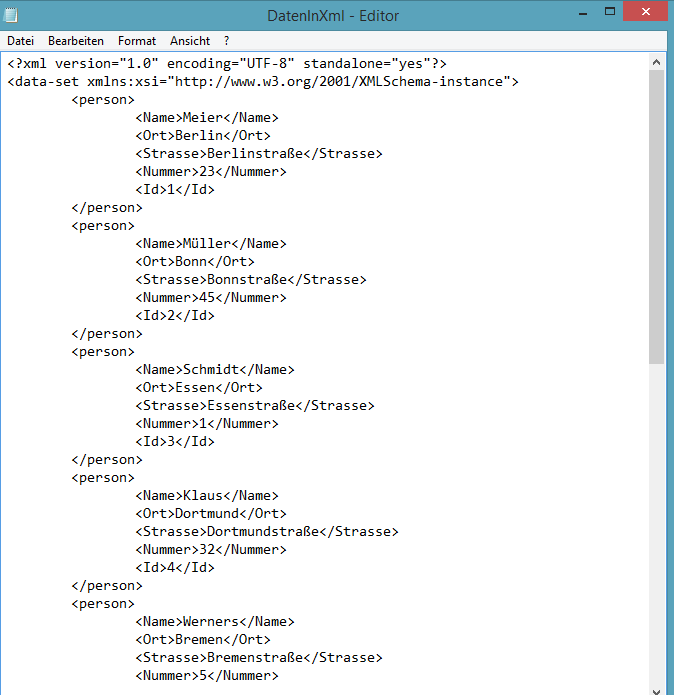
Die Xml-Datei ist erfolgreich erstellt.